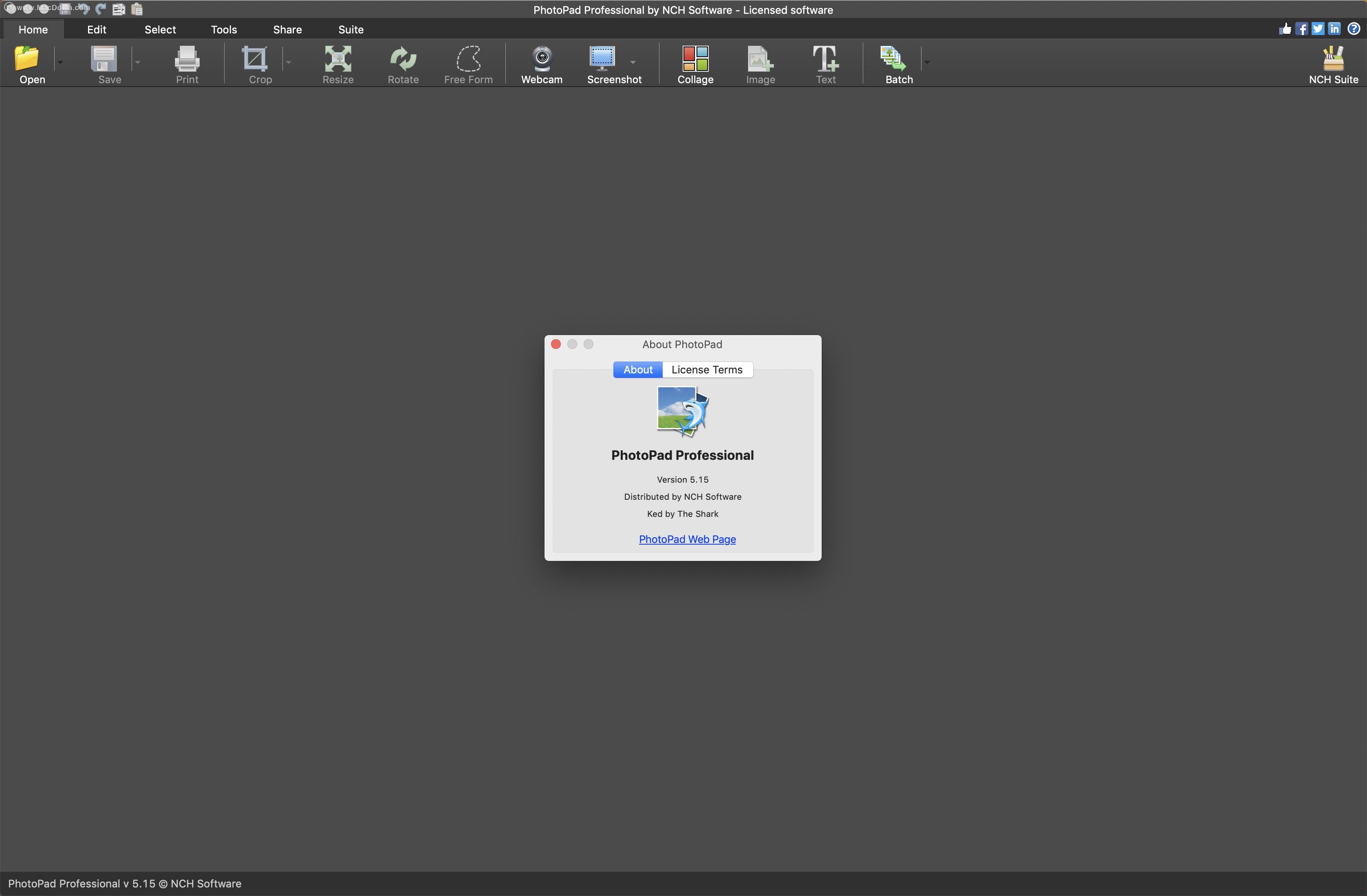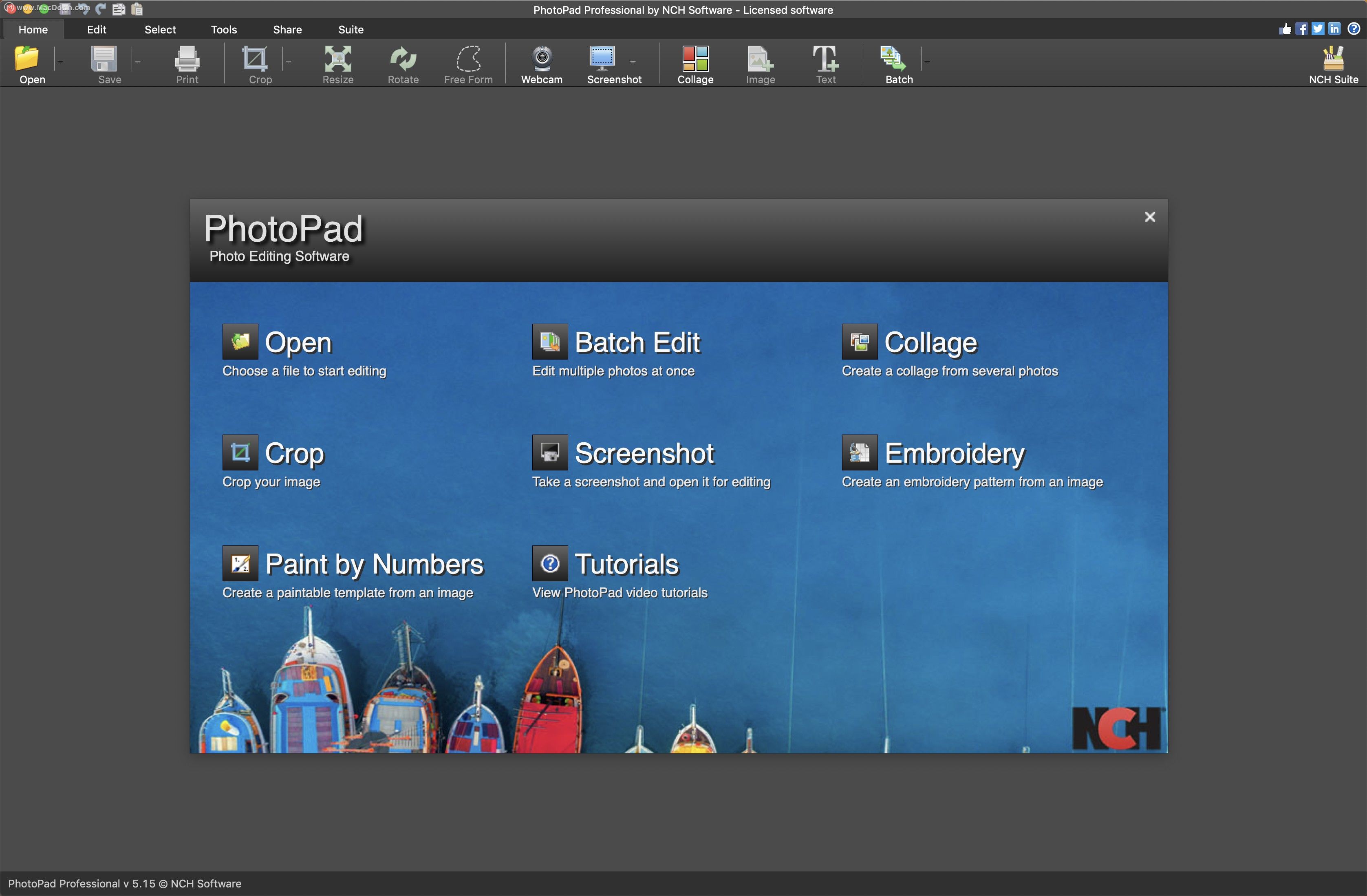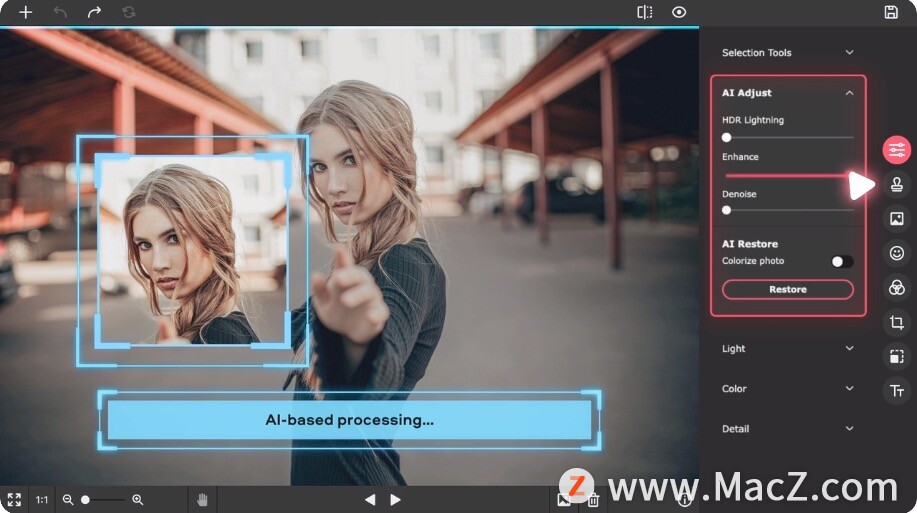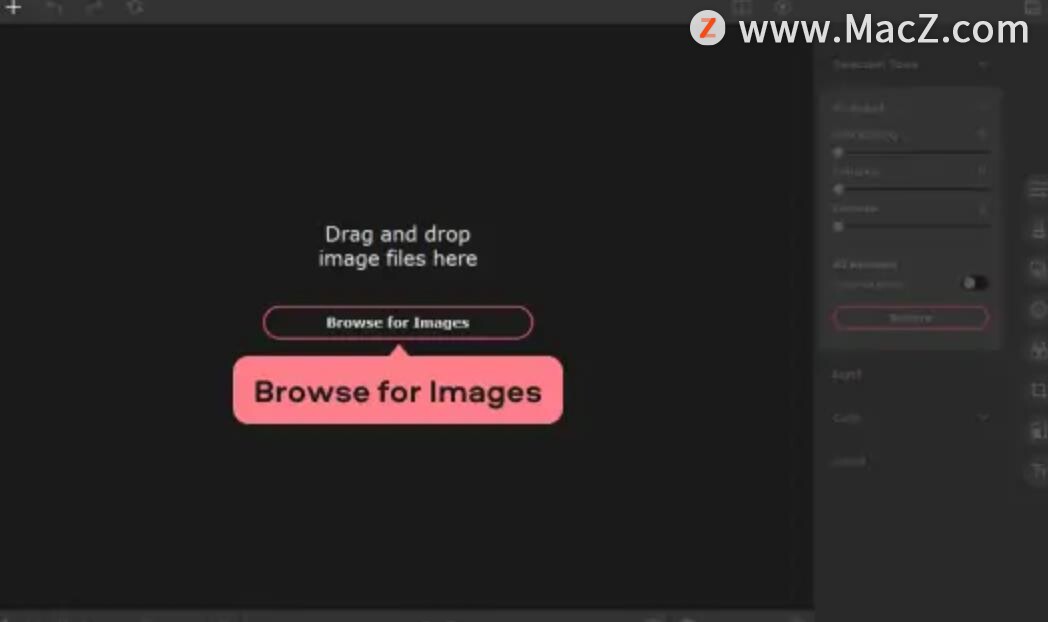如果您喜欢旅行,您可能知道在拥挤的旅游景点拍摄想要的照片有多困难。每次您以清晰的视野拍摄清晰的照片时,都会有人在您单击快门时正好走在您的相机前。Movavi Picverse只需单击几下即可帮助我们替换或删除图像背景。那我们如何使用Movavi Picverse从照片中删除不需要的人和物体呢?需要的小伙伴快和小编一起来看看吧!
具体方法如下
步骤1.安装Movavi Picverse
步骤2.添加照片
要添加照片以进行编辑,请单击“浏览图像”按钮,或将照片拖放到Movavi Picverse工作区上。
如何在iPhone和iPad上的Safari中使用智能搜索?
iOS 14中的智能搜索栏是旧地址和搜索栏的混合体,融合了一个通用的输入和输入位置。用户可以通过Safari浏览窗口顶部的统一智能搜索栏访问默认搜索提供程序,浏览历史记录,保存的书签,甚至网页上的特定单词。使用户在iPhone上搜索内容变得更加容易和直接。
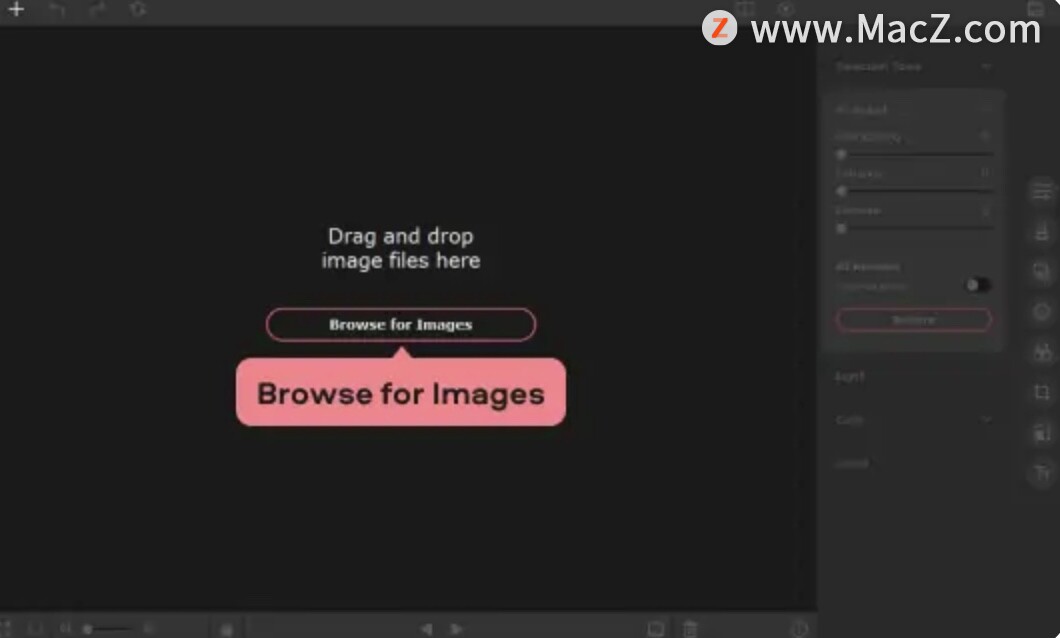
步骤3.标记并删除对象或人物
使用“智能橡皮擦”选项卡中的“画笔”工具标记要删除的对象。您也可以使用魔术棒或套索进行选择。要擦除不需要的标记,请使用橡皮擦工具。然后单击“开始擦除”以删除该人或物体。
使用图章工具清除擦除后残留的任何细微瑕疵-通过使您可以将照片的任何部分复制到需要清理的位置来进行工作。
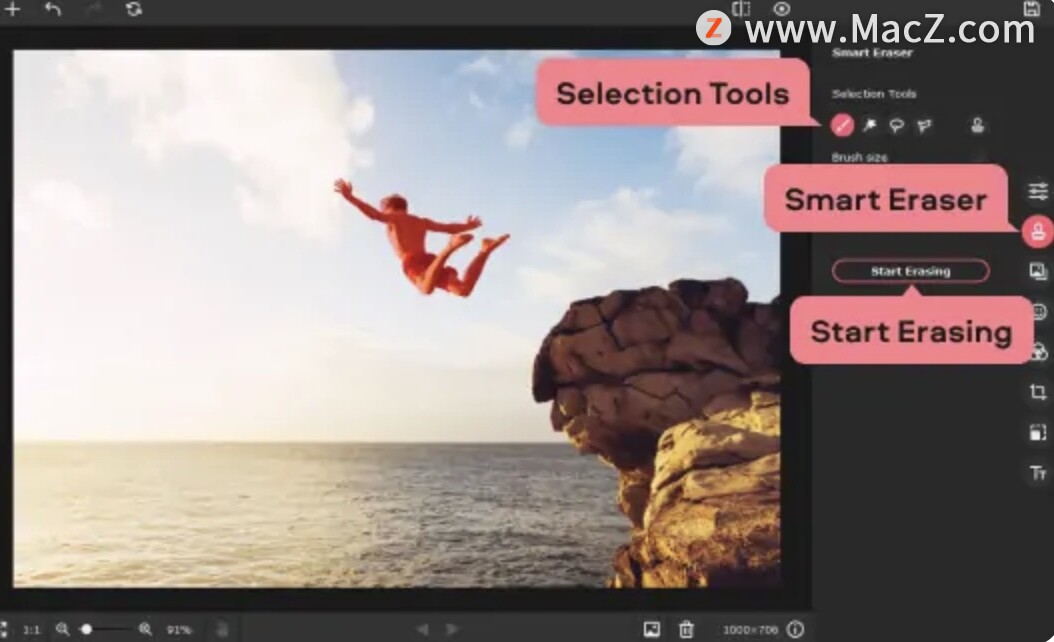
步骤4.保存编辑后的照片
删除所有不需要的项目后,单击界面右上角的软盘图标。在打开的窗口中,输入输出照片的名称,选择输出文件夹,然后选择文件类型。最后,单击确定按钮保存照片。
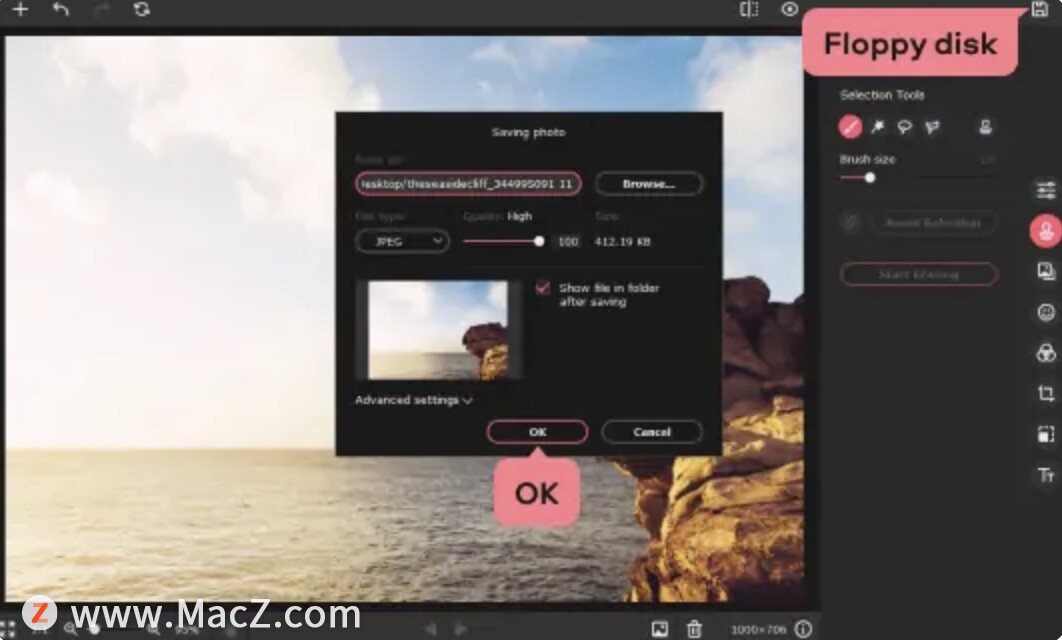
以上就是使用Movavi Picverse从照片中删除人和物体的具体操作方法,需要的朋友快去试试吧!想了解更多关于Mac相关教程,请关注我们吧!
如何在macOS Big Sur的Photos中编辑视频?
“照片”应用以其组织和编辑图像的能力而闻名,作为摄像机生成的媒体的中央存储库,它还可以用作自拍视频的存储区域,因此它提供了一些选项来编辑已拍摄的内容。但您知道吗?您也可以通过该应用对视频进行编辑,而且,随着macOS Big Sur的推出,Mac上的照片现在提供了更多调整剪辑的方法。